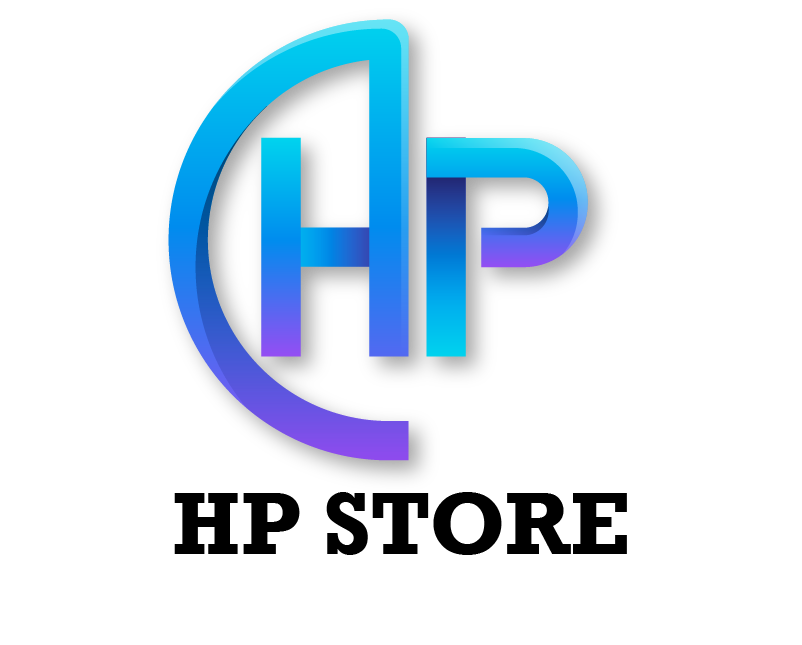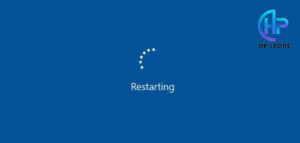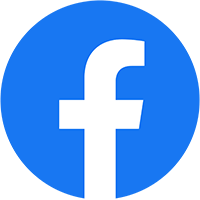Blog
4 Cách khởi động lại laptop đơn giản và dễ dàng
Cách khởi động lại laptop tuy đơn giản nhưng không phải ai cũng biết. Để máy được sử dụng tốt nhất và khắc phục được nhiều sự cố xảy ra trong quá trình sử dụng thì chúng ta nên thường xuyên khởi động lại laptop. Điều này sẽ giúp laptop của chúng ta hoạt động nhanh hơn và tốt nhất có thể. Hãy cùng HP Store giải đáp thắc mắc vì sao chúng ta nên khởi động lại laptop thường xuyên và cách để khởi động thiết bị một cách đơn giản và dễ dàng nhất nhé!
1. Tại sao phải khởi động lại laptop
Có thể khắc phục được nhiều lỗi
Khởi động lại laptop chính là khi chúng ta thực hiện laptop sẽ reset tất cả mọi thứ từ bộ nhớ đến bộ nhớ đến bộ xử lý trung trung tâm CPU, bộ điều khiển hoặc các thiết bị ngoại vi. Khi chúng ta reset thì các vấn đề có thể được khắc phục. Tuy nhiên việc reset lại chỉ là giải quyết vấn đề tạm thời chứ không chắc chắn là chúng không tái lại.
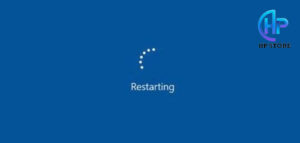
Giải phóng bộ nhớ
Trong quá trình sử dụng laptop các phần mềm sẽ tự động tạo ra các dữ liệu, tệp tin rác trong RAM hay bộ nhớ đệm khiến laptop của chúng ta bị đầy. Khi gặp vấn đề này chúng ta nên khởi động máy để giải phóng được các dung lượng rác có trong thiết bị.
Cải thiện tốc độ máy tính
Việc khởi động lại laptop giúp ta giải phóng đi được 1 lượng dung lượng khá là lớn trong bộ nhớ đệm và bộ nhớ RAM. Nhờ vào đó mà laptop của chúng ta sau khi khởi động sẽ hoạt động và thao tác nhanh hơn
Làm mới lại Windows, đĩa cứng
Ngoài việc cải thiện tốc độ máy tính và giải phóng dung lượng 1 cách đáng kể thì việc khởi động lại laptop cũng là cách để hệ điều hành được làm mới để máy được hoạt động tốt nhất có thể.
2. Tại sao laptop khởi động chậm?
Để giải đáp thắc mắc tại sao laptop khởi động chậm thì sau đây chúng ta cùng theo dõi bài viết dưới đây:
Quá nhiều phần mềm phải tải trong Startup
Theo số đông thì sau khi chúng ta cài đặt Windows cho laptop, ta sẽ thường phải cài đặt rất nhiều các chương trình khác để có thể sử dụng được nó, hoặc có thể chạy thử một số phần mềm hay. Nhưng ta lại không biết được rằng khi ta cài đặt một phần mềm có tích hợp rất nhiều các chương trình đang chạy khiến laptop của chúng ta tiêu hao nhiều tài nguyên trong máy và kéo theo thời gian khởi động dài. Để máy được hoạt động tốt nhất chúng ta nên xóa các phần mềm không cần thiết bằng cách:
Để điều này được khắc phục một cách tốt nhất, ta có thể xóa bớt các ứng dụng tự động khởi động khi thiết bị được bật. Bằng cách vào Start sau đó gõ MSConfig và bỏ chọn tất các ứng dụng không cần thiết trong phần Startup.
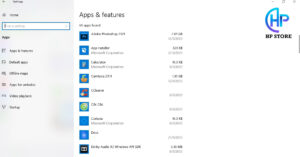
Phân mảnh ổ cứng máy tính
Ổ cứng giống như một tủ sách khổng lồ nơi lưu trữ các dữ liệu. Đôi khi chúng ta không chia hợp lý dẫn đến ổ cứng của bạn bị đầy khiến laptop của bạn hoạt động dần trở nên chậm và thời gian kéo dài. Để khắc phục điều đó chúng ta nên khởi động lại thiết bị của mình để máy được hoạt động một cách tốt nhất.
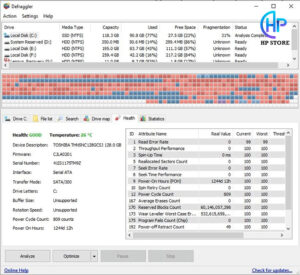
Thực tế với trường hợp máy của ta là Mac OS, nếu ổ đĩa của ta chỉ còn vỏn vẹn khoảng dưới 20% dung lượng còn trống thì việc ta phân mảnh ổ đĩa vẫn có thể xảy ra nhưng rất ít và không làm ảnh hưởng nhiều đến hiệu suất và tốc độ của hệ thống. Tuy nhiên,ta chỉ cần di chuyển bớt dữ liệu ra hoặc di chuyển qua lại toàn bộ dữ liệu.
Cập nhật cửa sổ
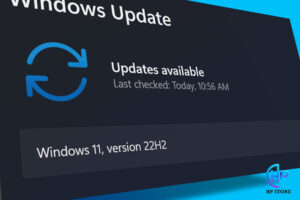
Window update là yêu cầu người dùng liên tục phải cập nhật các phiên bản windows mới nhất. Việc này diễn ra thường xuyên và liên tục nên phần lớn thời gian lúc tắt và khởi động máy tính. Chính vì vậy, ta nên tắt windows update tự động để máy khởi động nhanh hơn và hoạt động tốt hơn.
Phần mềm diệt Virus
Có nhất nhiều các phần mềm diệt virus giúp ngăn ngừa các loại rác hay các tập tin không cần thiết. Các phần mềm đó giúp bảo vệ máy tính của chúng ta khỏi nguy cơ tấn công từ các mã độc hại. Bên cạnh những phần mềm tốt có thể bảo vệ được máy của chúng ta thì không phải phần mềm diệt virus nào cũng hoàn toàn tốt. Những phần mềm này thường chiếm một phần tài nguyên phần cứng trong thiết bị của ta khiến máy tính khởi động chậm và mất nhiều thời gian hơn.
3. Cách khởi động lại laptop đơn giản và dễ dàng
Khởi động lại laptop bằng phím tắt

Để tiết kiệm được thời gian thì việc khởi động lại laptop chúng ta thường sử dụng các phím tắt trên laptop. Để thực hiện được điều đó chúng ta cần phải dùng đến phím tắt Windows
Bước 1: Đầu tiên ta phải trở về màn hình chính của thiết bị bằng cách sử dụng tổ hợp phím windows+ D
Bước 2: Sau đó chúng ta chỉ cần đồng thời nhấn phím Alt + F4 →Restart để có thể khởi động laptop của ta một cách nhanh nhất.
Khởi động lại laptop bằng shortcut
Để tiết kiệm được thời gian và số lần click chuột trên laptop của bạn để có thể thực hiện tác vụ khởi động lại bằng cách khởi động lại laptop bằng shortcut. Tuy nhiên để sử dụng được tính năng này một cách tốt nhất, ta sẽ phải tiến hành cài đặt trước đó. Để thực hiện cài đặt shortcut, ta thực hiện theo các bước sau:
Bước 1: Đầu tiên, ta nhấn nhấn chuột phải trên màn hình laptop để tạo 1 Shortcut bằng cách chọn New → Shortcut
Bước 2:Cửa sổ Create Shortcut hiện ra và ta cần nhập dòng lệnh như sau vào ô Location: shutdown.exe -r -t 00 -f và chọn Next.
Bước 3: Để không bị nhầm lẫn ta tiến hành đặt tên gợi nhớ cho phím tắt và sau đó ta chọn Finish để hoàn thành việc khởi động bằng shortcut.
Một số lưu ý khi khởi động lại máy tính xách tay
- Khởi động lại máy tính xách tay thường xuyên để duy trì hiệu suất hoạt động của máy tính.
- Trước khi khởi động lại máy tính bằng nút nguồn, hãy đảm bảo rằng máy tính đã được tắt hoàn toàn.
- Nếu máy tính của bạn gặp phải các vấn đề nghiêm trọng, hãy thử khởi động lại bằng tổ hợp phím hoặc trong chế độ an toàn.
- Sử dụng ổ đĩa khôi phục để khởi động lại máy tính và khôi phục lại hệ điều hành và các tập tin quan trọng.
- Kiểm tra lỗi trên máy tính xách tay để tìm ra nguyên nhân gây ra các vấn đề kỹ thuật.
Tổng kết: Để máy được sử dụng tốt nhất và khắc phục được nhiều sự cố xảy ra trong quá trình sử dụng thì chúng ta nên thường xuyên khởi động lại laptop. Điều này sẽ giúp laptop của chúng ta hoạt động nhanh hơn và tốt nhất có thể.Trên đây, là những cách mà chúng tôi hướng dẫn bạn khởi động lại laptop giúp bạn có thể thực hiện một cách đơn giản và hiệu quả nhất. Nếu thấy bài viết hay và hữu ích hãy theo dõi thường xuyên để cập nhật những thông tin hữu ích hơn. Tại đây.
Chúc các bạn thành công!